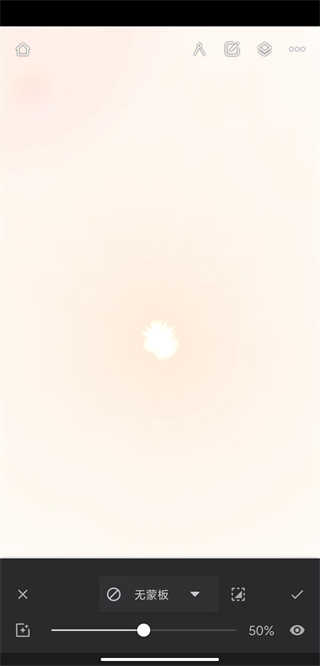Painter绘画是一款小巧、实用、操作简单,便携的绘画工具应用。它集绘画,素描和说明为一身的同时,还运用了最先进的平板电脑绘画引擎以及高级笔刷感应,让该应用在手机绘画领域上获得质的飞跃,在此类App内已经是数一数二甚至是无人超越。初学者必备免费的作图软件,支持ai绘画,一款专业绘图软件;让你的手机变身专业的画板,让你随时可以拿出手机进行创造,一键将你的作品保存在云端,也不用担心被误删了,而且还有各种强大的功能加持,让你的作品更加有专业范儿。
1、丰富笔刷创新绘画方式,手机也可以绘画,大家可以找到很多免费的画图工具,使用生动的笔刷和纸张感受真实的互动;
2、创建全新笔刷以及各种预设的笔刷效果,使用丰富颜色不同的笔刷绘制你的图案,集合各种高端功能于一体为大家带来混合享受;
3、体验有趣的互动以及高级工具功能,拥有丰富类型可以试用,混合ps以及涂层等效果,带来丰富可以利用的功能,描绘城市景观;
4、使用的修图功能,可以用来抠图以及修图等,在这里抠图的时候在线将自己不需要的图片快速修正,手机免费专业功能;
5、拉动改变尺寸,通过简单的教程了解手机修图软件的使用方法,为大家带来全流程修图功能,快速滑动体验修图效果;
6、有趣的专业笔刷效果,可以选各种颜色以及粗细的笔刷,带来多样化的画刷效果,手机修图也可以非常实用和有趣。
1、首先在本站下载painter软件并运行进入软件

2、接着用户需要去创建画布

3、在软件中有很多模板尺寸,用户可以自由的选择

4、点击下方工具栏中选择画笔,出现各种画笔,用户可以随意选择

5、还支持自己创建个人笔刷,这个根据用户自己的需求

6、还可以将其下载后进行导入

7、描边时,用户可以选择笔刷去更改笔刷的设置

8、用户还可以通过右上角去添加图层,通过双指可以去控制画布的大小

9、绘画功能中还有非常多的工具,新入门的朋友们都可以将其去练习或者挖掘新的绘图方法

10、以上的方法,就能像小编一样将字体写的非常美观

我们新手在学习板绘的时候线条抖都是正常的现象,只要多加练习就可以变好,也有一些小伙伴练习了很久,还是会抖,那么其实可以开一点平滑度,那么Painter线条很抖怎么办?Painter怎么设置画笔平滑度呢?可以参考下文
一、控笔练习
我们如果是新手学习板绘,那么控笔练习是一定要练习的,即使我们之前有过绘画基础,线条能力不错,但是板绘还是和纸上绘图有很大的区别,手感上就很不同,所以我们可以前期练习一下直线、曲线、形状等线条,这样我们的线条才不会很抖。
二、画笔平滑度
我们如果有绘画基础,并且练习控笔有一段时间了,那么在画图的时候是可以开启平滑度的,可以有效的修正我们的线条,看起来不会那么抖,如果是练习控笔,那么就不要开启哦。下面就是画笔平滑度详细设置步骤:
1、在本站下载打开Painter2025最新版,进入如画布,然后找到下方画笔点击画笔;

2、点击画笔之后会进入画笔设置页面;

3、在此页面选择一个画笔,然后点击黑色区域右上角“+”号旁边处,可以进入画笔详细数据设置;

4、在此页面找到SMOOTH字样,它就是画笔平滑度的设置比例,设置在30%-50%左右就差不多了,太高了效果反而不好,设置好之后点击右上角的勾即可。

1、点击画布右上角从右至左第三个选项,即可进入绘画操作界面;

2、然后往后滑一页;

3、在此界面寻找到滤镜,点击滤镜;

4、在此页面选择一个滤镜,即可设置出发光效果,比如我们选择镜头光晕,点击即可应用。